Come vedere i post a cui hai messo Mi piace su Instagram (Android, iOS e Web)
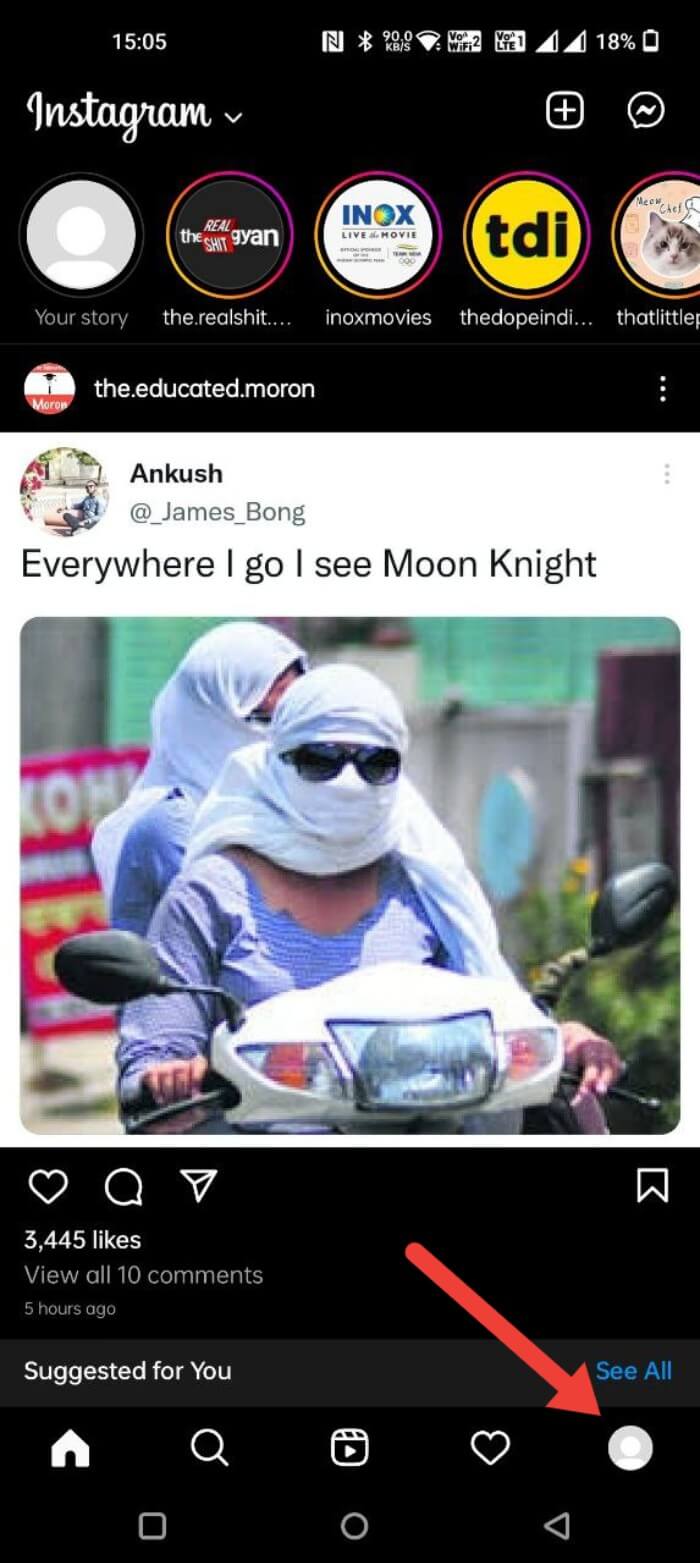
Importante: Instagram mostra fino a 300 dei tuoi Mi piace più recenti nell’elenco integrato. Per elementi più vecchi dovrai aprire i post manualmente o verificare eventuali backup del tuo account.
Perché è utile vedere i post che hai messo Mi piace
Vedere i post a cui hai messo “Mi piace” ti aiuta per diversi scopi pratici:
- Ritrovare articoli, consigli o immagini da rileggere in un secondo momento.
- Rivedere profili o account che ti interessano per seguirli o esplorarli meglio.
- Individuare rapidamente post da “annullare” (unlike) senza doverli cercare manualmente.
- Monitorare contenuti per attività professionali (creator, social manager) o per investigare un comportamento sospetto.
Breve definizione: “Mi piace” è l’azione che segnala il tuo apprezzamento verso un post; è rappresentata dall’icona a forma di cuore.
Sommario rapido della guida
- Visualizzare Mi piace su Android e iOS (passaggi dettagliati con schermate)
- Metodo alternativo su desktop (estensione Layoutify) e avvertenze
- Come annullare (unlike) più Mi piace contemporaneamente
- FAQ, checklist per ruoli, mini-SOP per operazioni in blocco, diagramma decisionale e note sulla privacy
Come vedere i post a cui hai messo Mi piace su Android
Segui questi passaggi aggiornati per l’app Android:
Apri l’app Instagram e tocca l’icona del tuo profilo in basso a destra per accedere alla scheda Profilo.
Tocca il menu a tre linee (menu “hamburger”) in alto a destra.
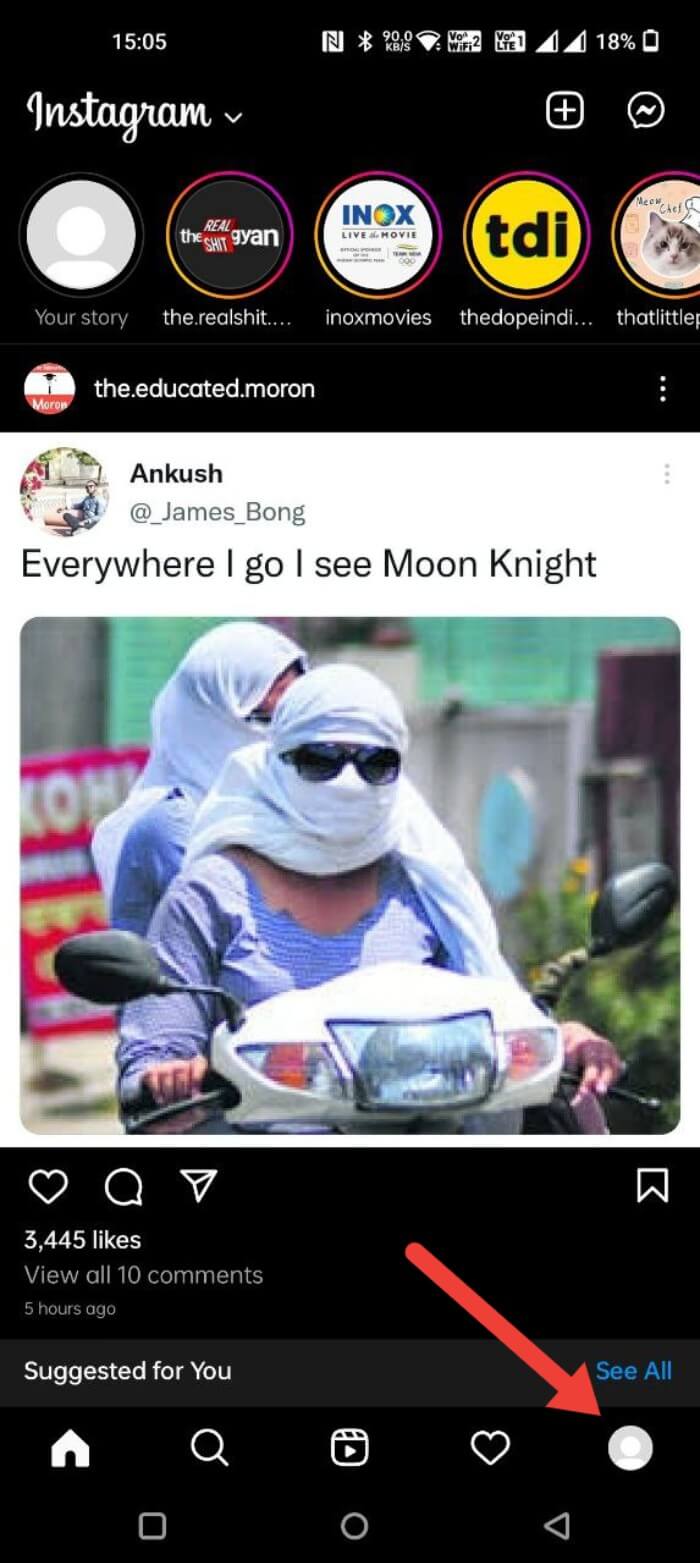
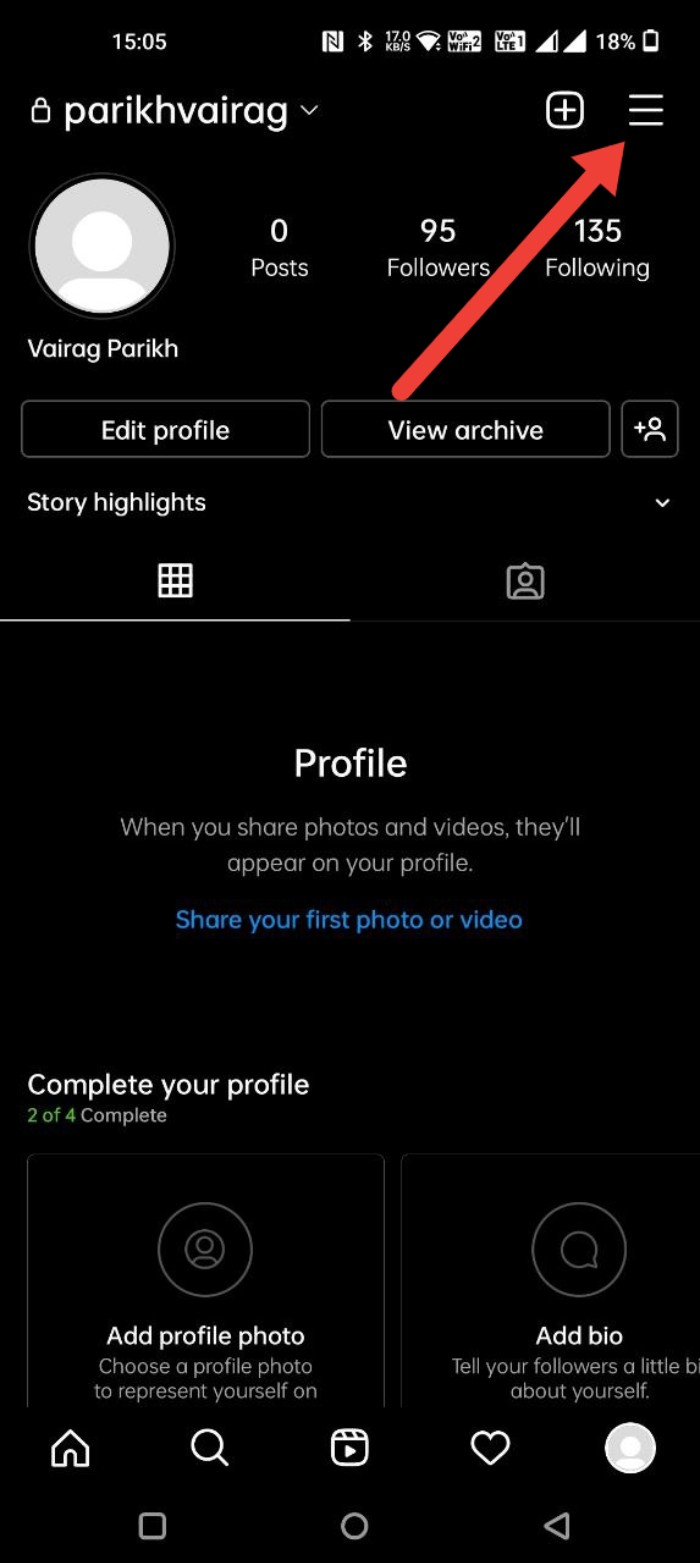
Seleziona Le tue attività (Your activity).
Tocca Interazioni.
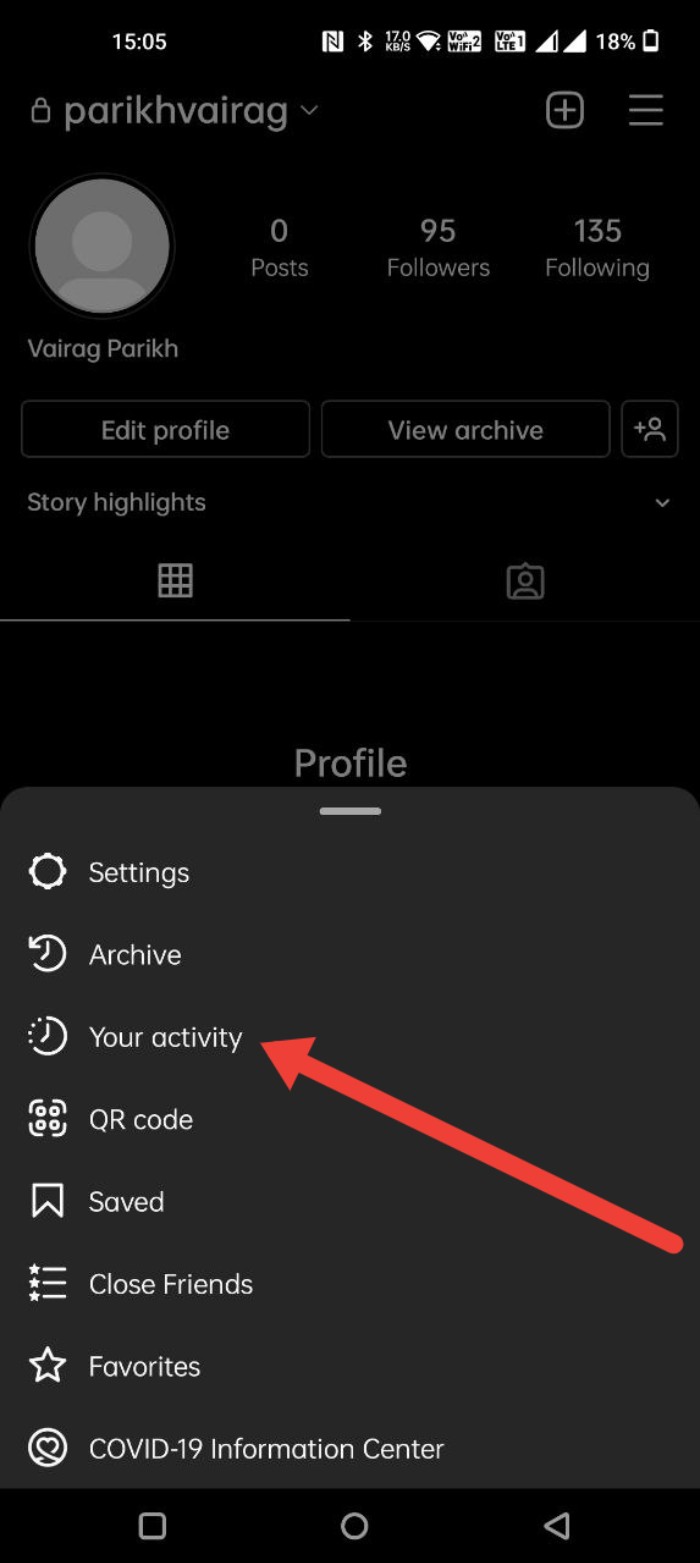
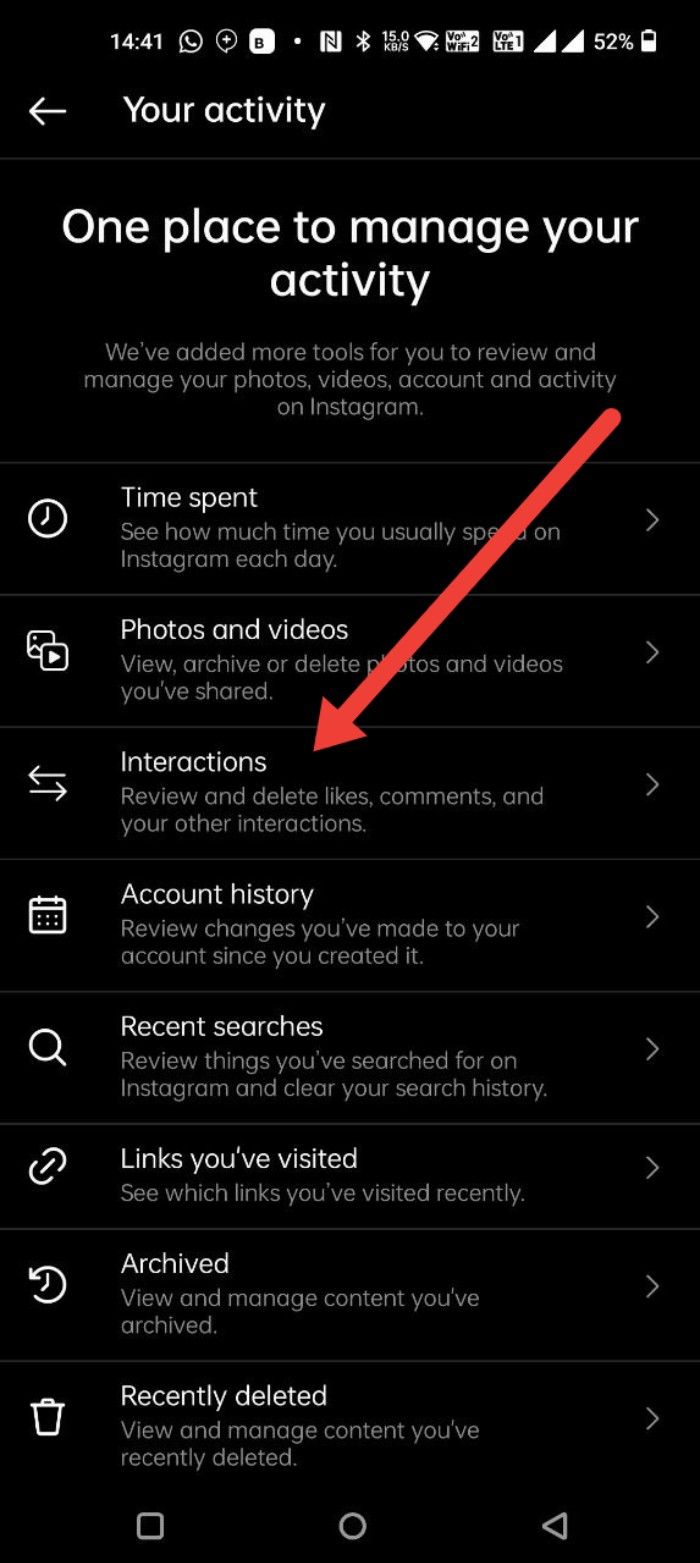
- Tocca Mi piace.
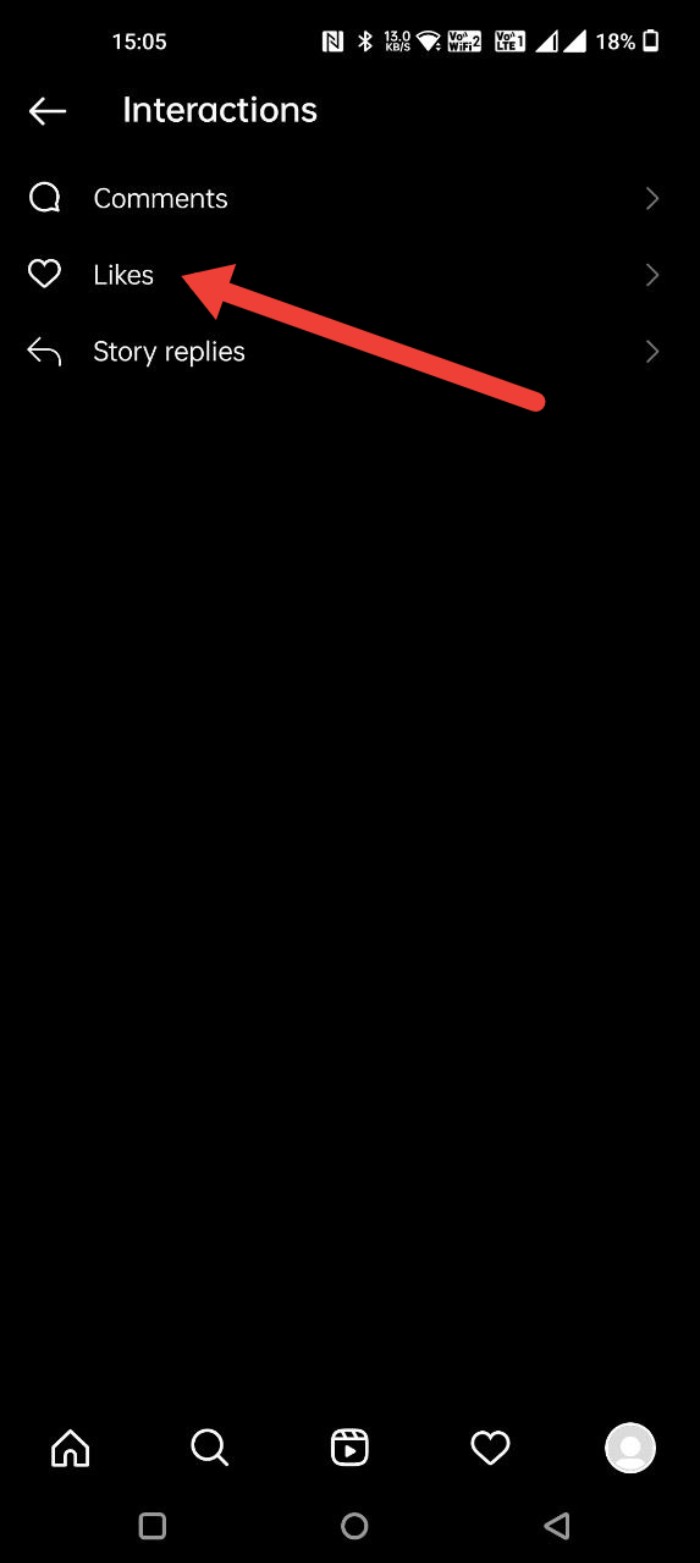
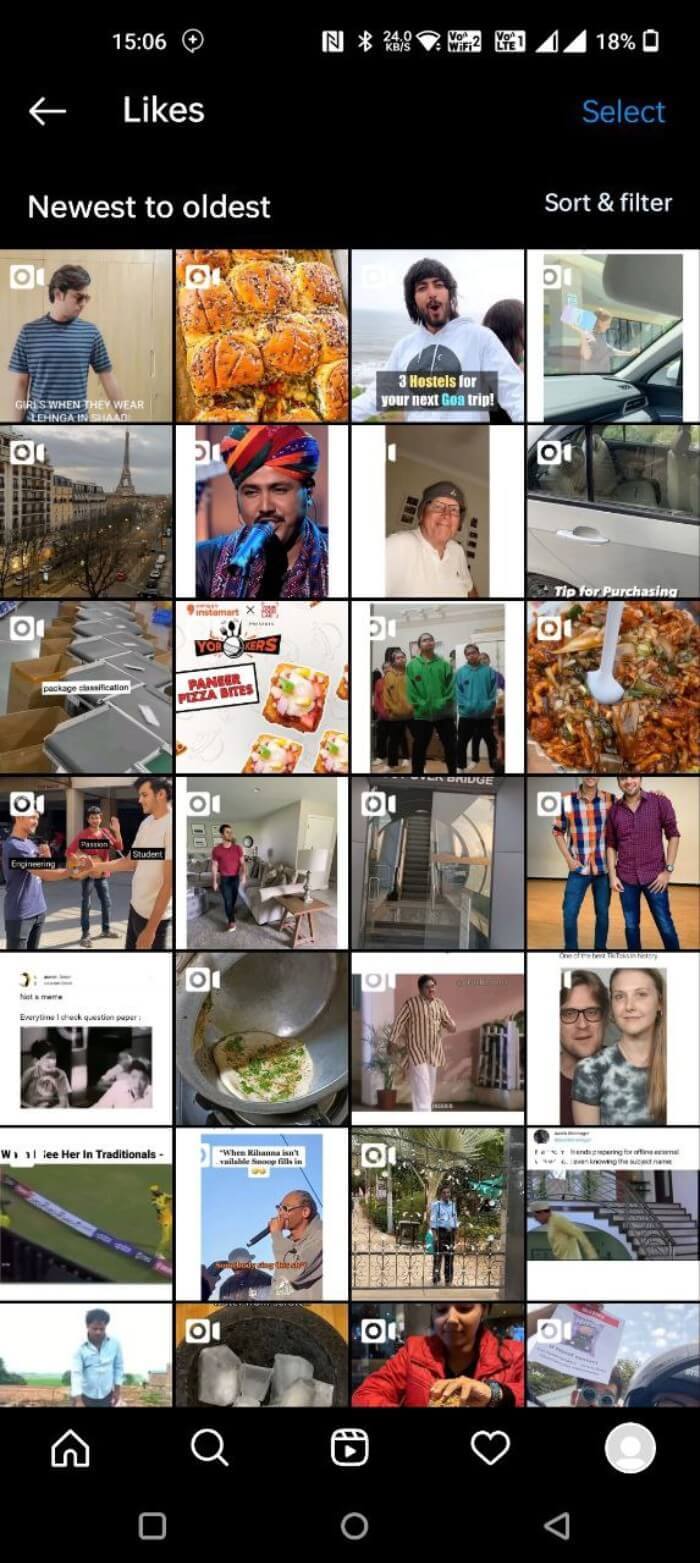
In questo elenco trovi foto, video e Reels a cui hai messo Mi piace, in ordine temporale (dal più recente al più vecchio o viceversa se modifichi l’ordinamento).
Nota tecnica: Instagram limita l’elenco integrato ai 300 Mi piace più recenti; i contenuti precedenti restano sul server ma non vengono mostrati nella vista rapida.
Come vedere i post a cui hai messo Mi piace su iPhone (iOS)
La procedura è simile a quella per Android:
Apri l’app Instagram e tocca l’icona del Profilo in basso a destra.
Apri il menu a tre linee in alto a destra.

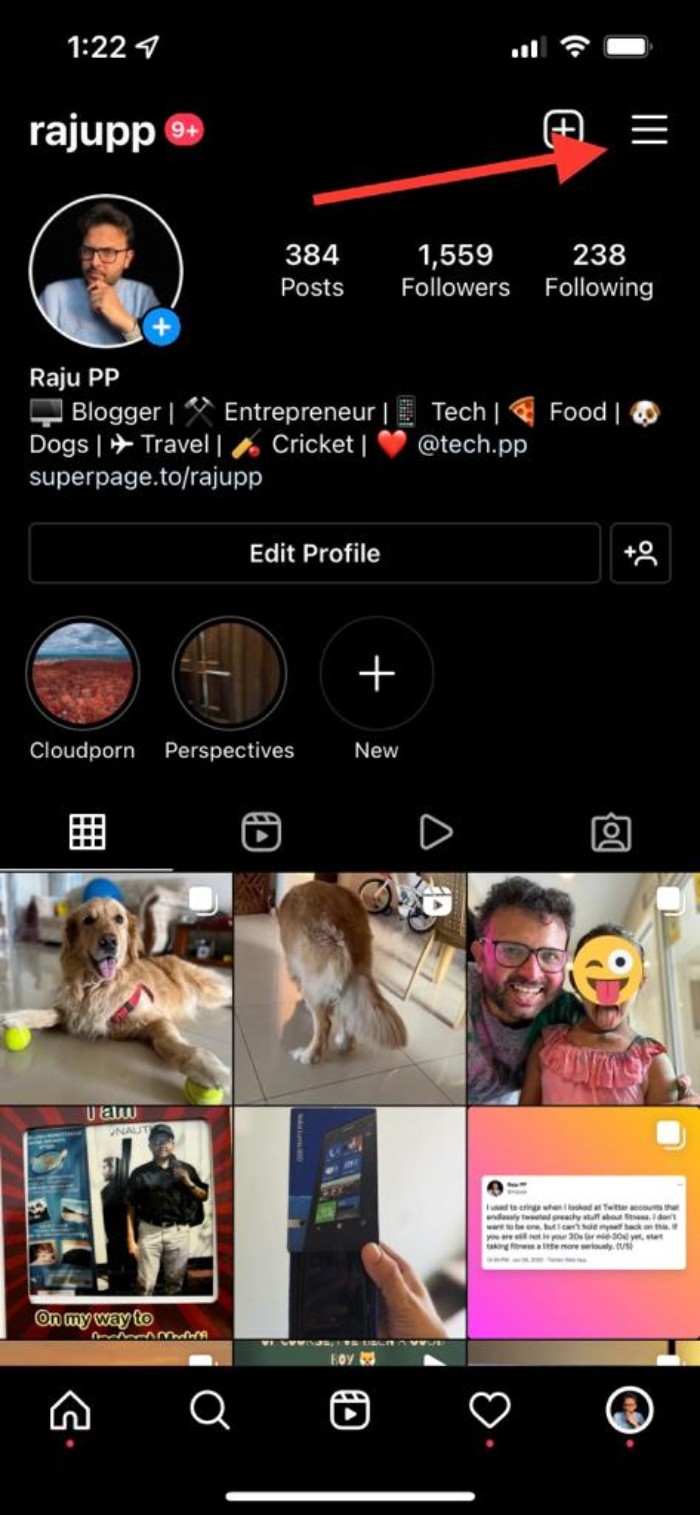
Seleziona Le tue attività.
Tocca Interazioni.
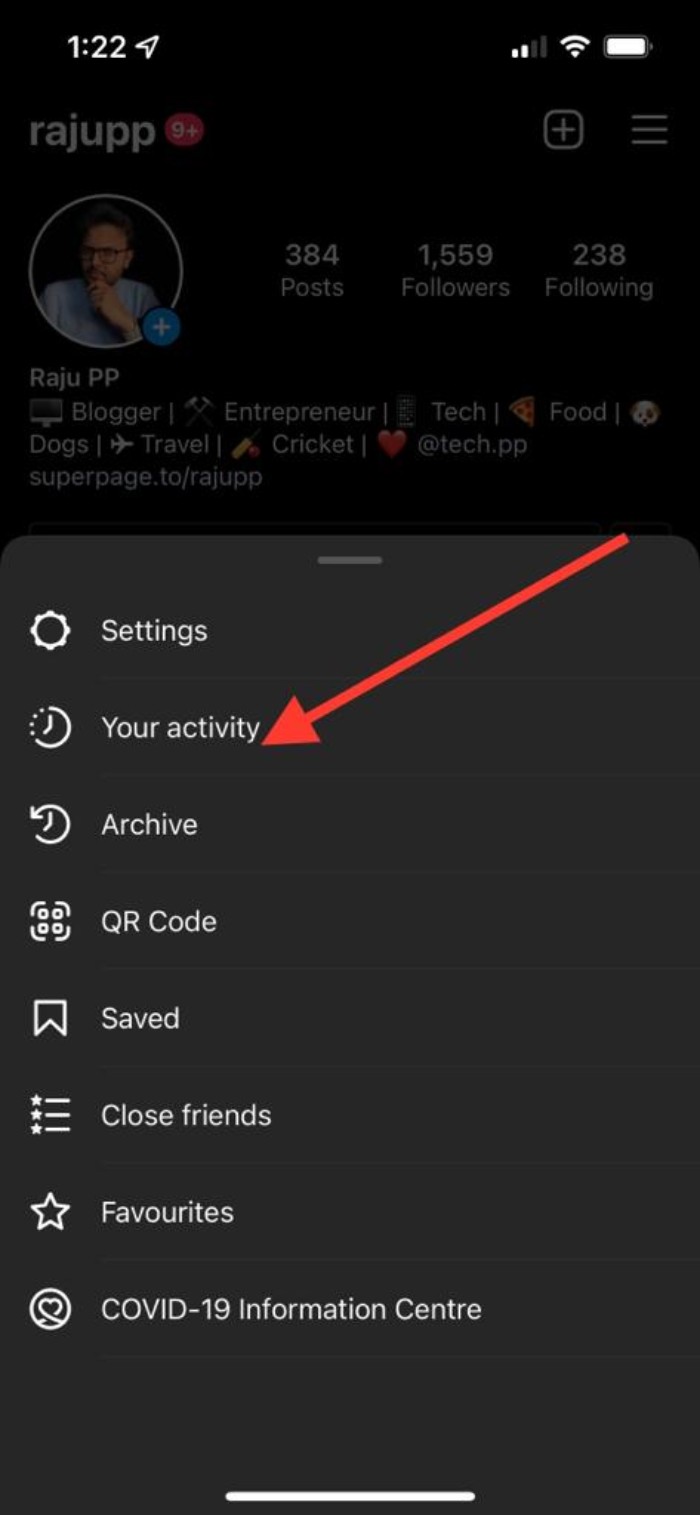
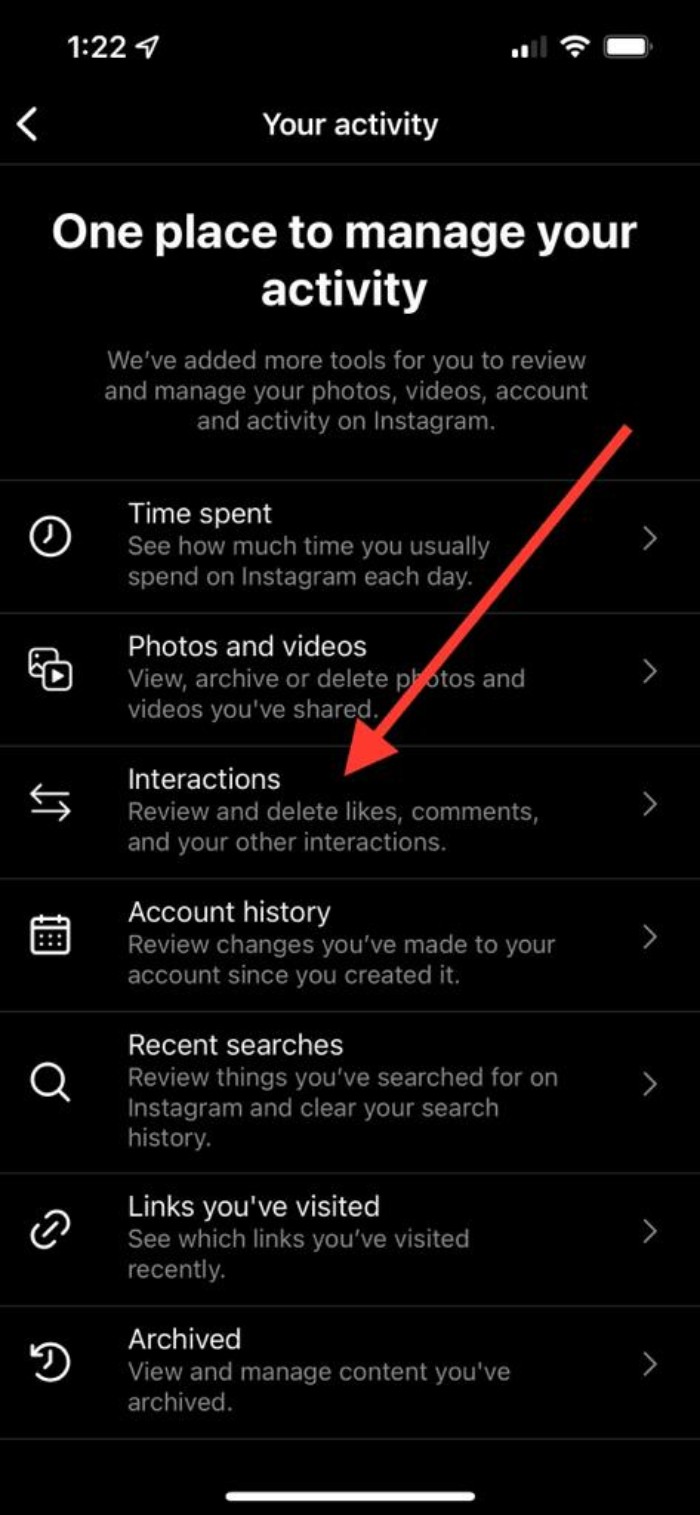
- Apri Mi piace per vedere l’elenco. Puoi ordinare gli elementi per data (dal più recente al più vecchio o viceversa).
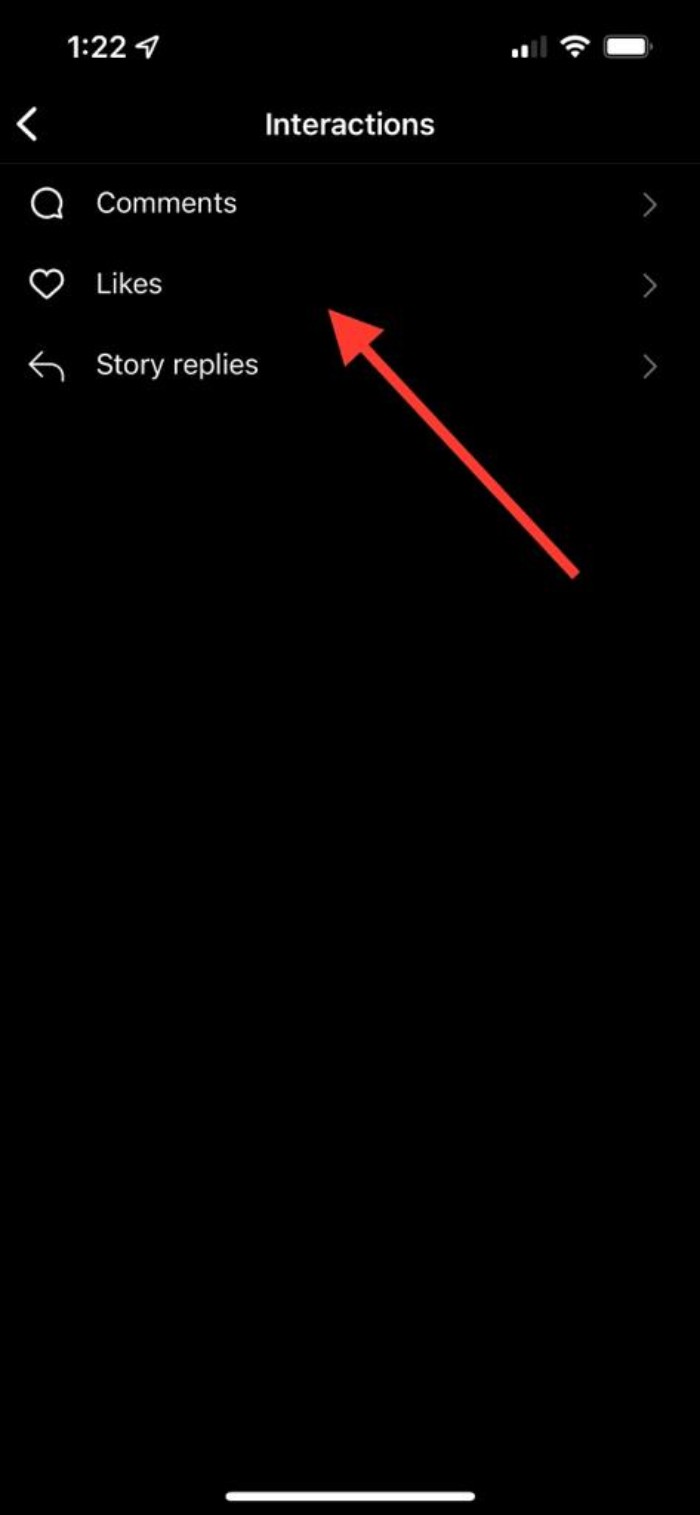
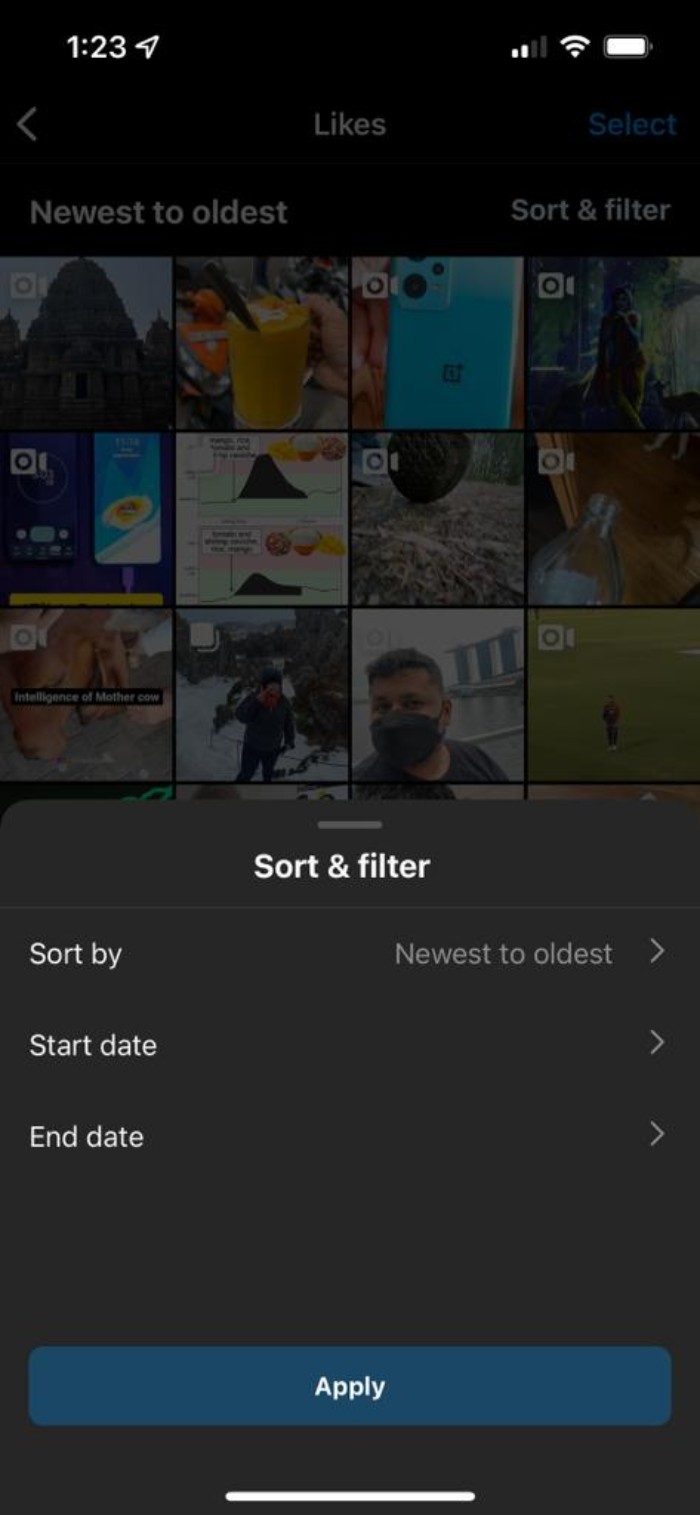
Consiglio UX: usa la funzione di ordinamento per risalire più facilmente a un like vecchio o molto recente.
Come vedere i Mi piace su Instagram da PC (browser desktop)
La versione web di Instagram ha funzionalità limitate rispetto alle app mobili. Attualmente non esiste un metodo ufficiale semplice per vedere l’elenco completo dei Mi piace via browser. Esistono però soluzioni non ufficiali che cambiano l’interfaccia del sito e possono mostrare funzionalità aggiuntive.
Avvertenza sulla privacy: le estensioni possono richiedere permessi di lettura/scrittura sulle pagine che visiti; installale solo se ti fidi dello sviluppatore e se hai valutato le implicazioni per i dati.
Metodo alternativo: usare l’estensione Layoutify per Chrome/Chromium
Layoutify è un’estensione che riorganizza l’interfaccia di Instagram.com e può abilitare una vista che mostra i post che hai apprezzato. Procedura di installazione:
- Vai alla pagina dell’estensione Layoutify sul Chrome Web Store e clicca su Aggiungi a Chrome.
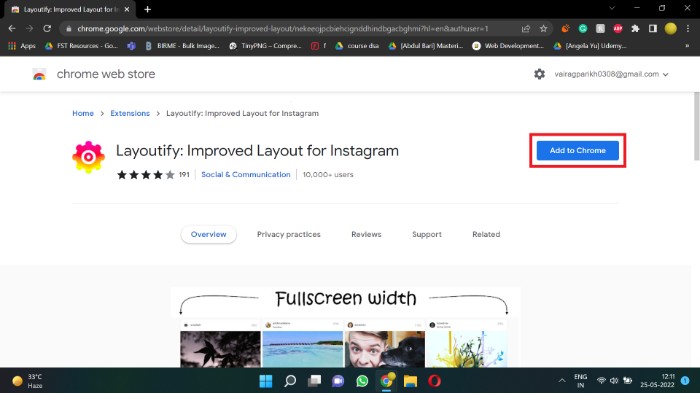
- Conferma cliccando Aggiungi estensione.
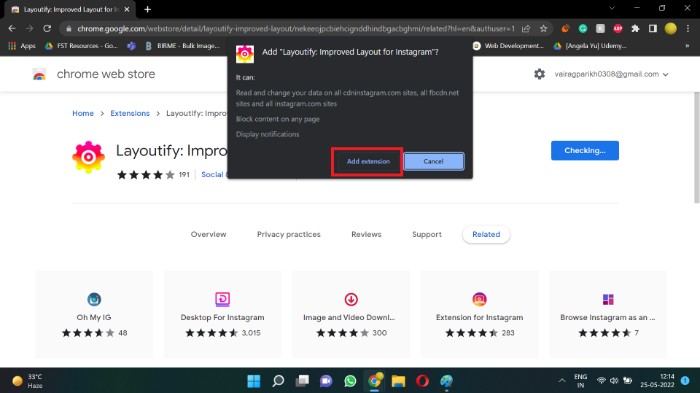
- Al termine del download Chrome installerà automaticamente l’estensione e mostrerà una notifica.
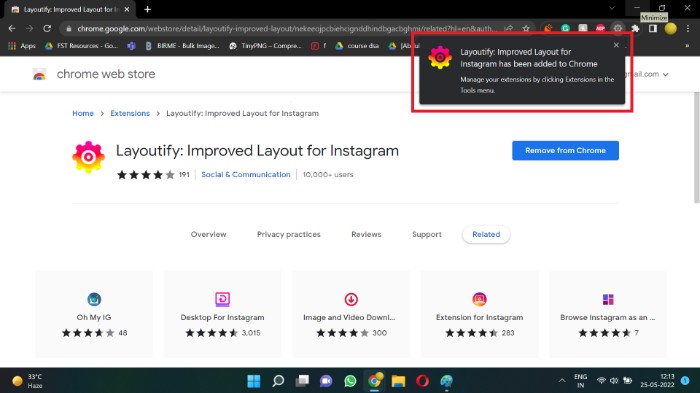
- Apri Instagram.com: noterai una nuova disposizione dell’interfaccia. Clicca i tre puntini in alto a destra per aprire il menu dell’estensione.
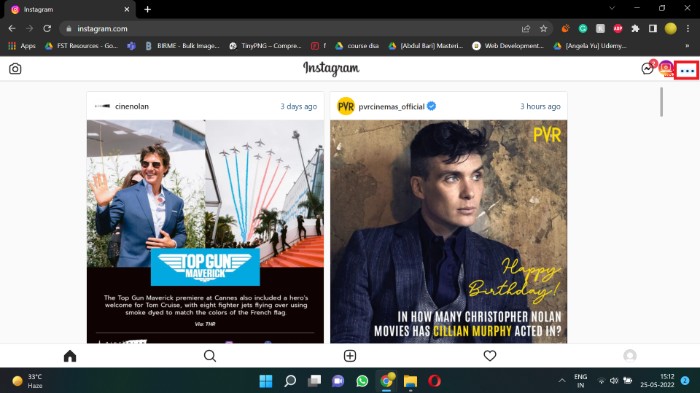
- Dalla nuova scheda o vista fornita dall’estensione potrai accedere ai post che hai messo Mi piace.
Pro: approccio rapido se lavori da PC. Contro: dipende da terze parti, aggiornamenti di Instagram possono rompere l’estensione e i permessi potrebbero implicare rischi per la privacy.
Alternative: oltre a Layoutify esistono altri strumenti di terze parti o script utente che rimappano la UI, ma la sicurezza e la stabilità variano molto.
Come annullare (unlike) più Mi piace contemporaneamente dall’app
Su Android e iOS è possibile rimuovere più Mi piace in blocco seguendo questa procedura:
Vai alla sezione Mi piace (Le tue attività > Interazioni > Mi piace).
Mantieni premuto (long press) sul primo post che vuoi rimuovere.
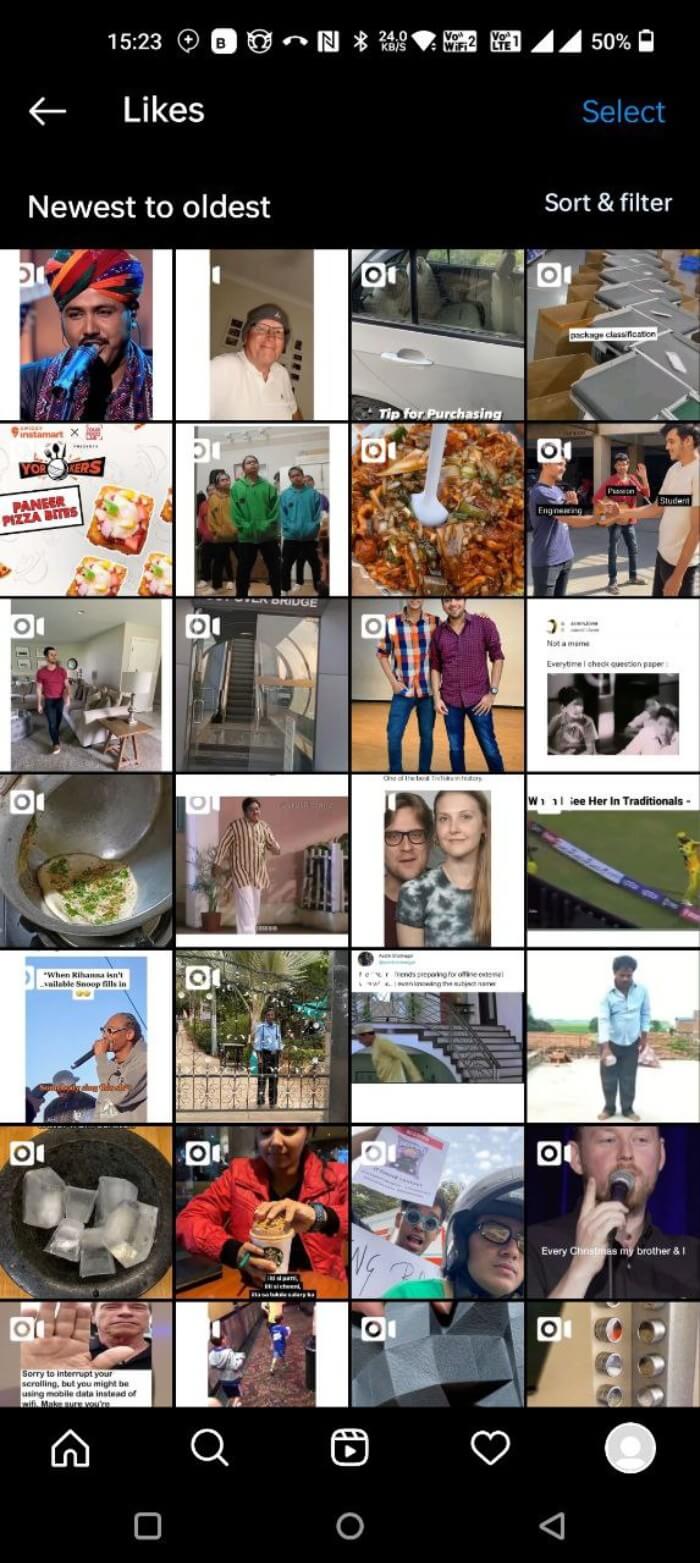
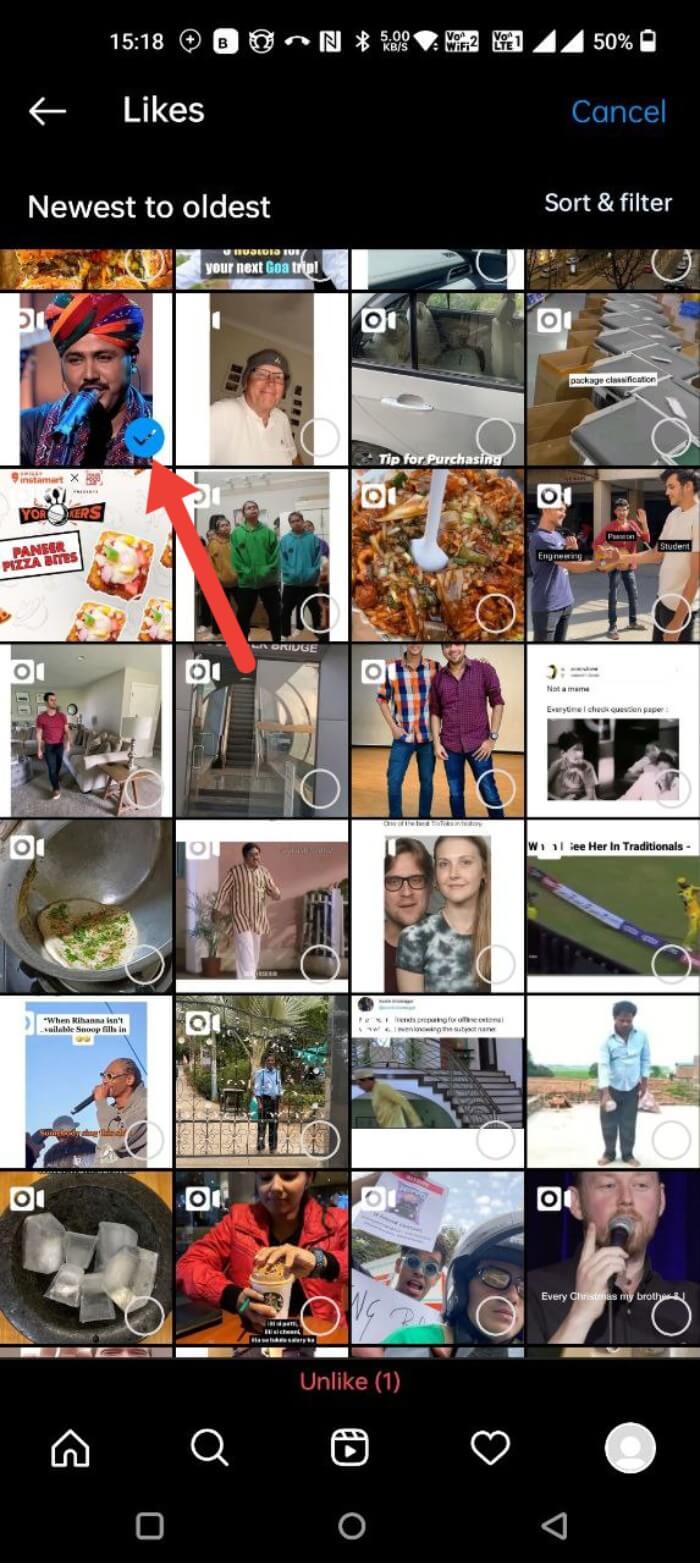
Tocca gli altri post che vuoi deselezionare oppure selezionare per l’azione in blocco.
Seleziona l’azione “Non mi piace” (Unlike) o l’icona corrispondente per annullare i Mi piace selezionati.
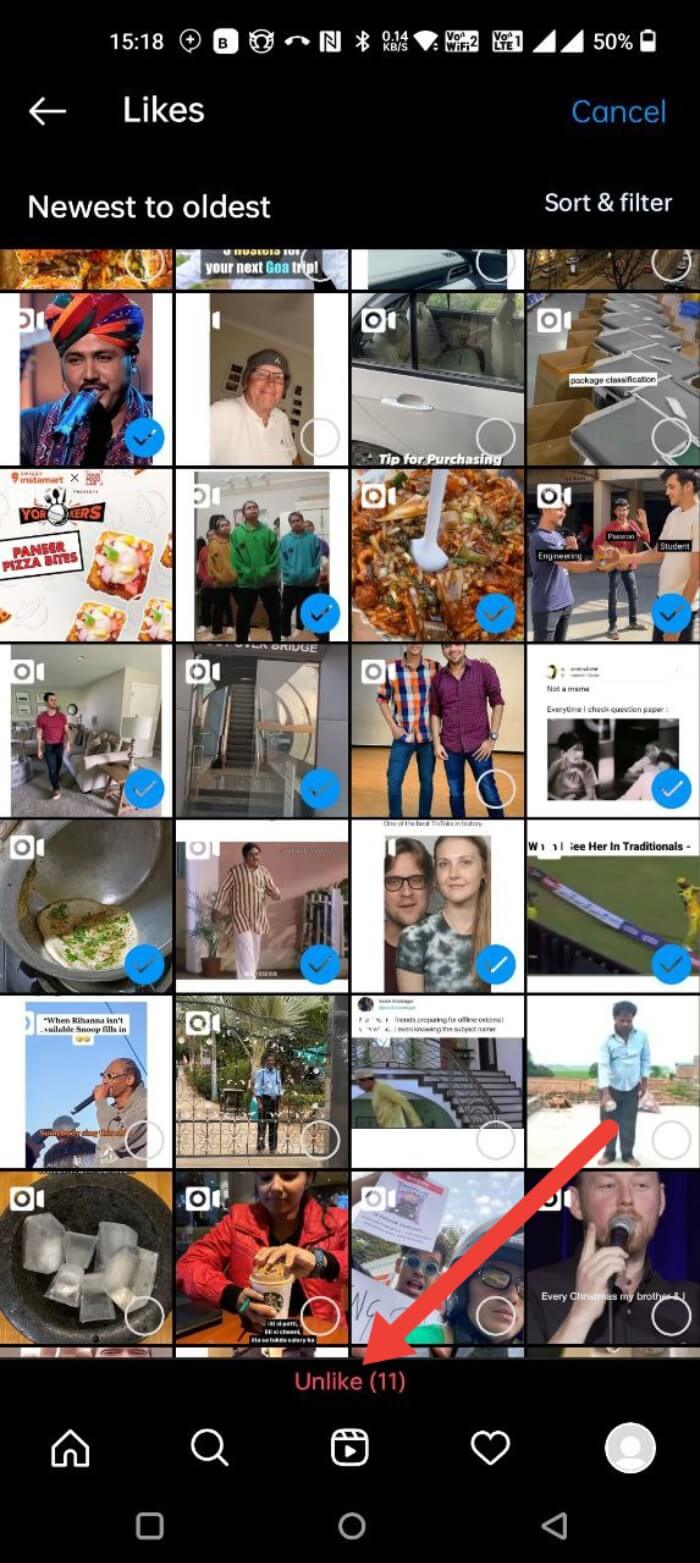
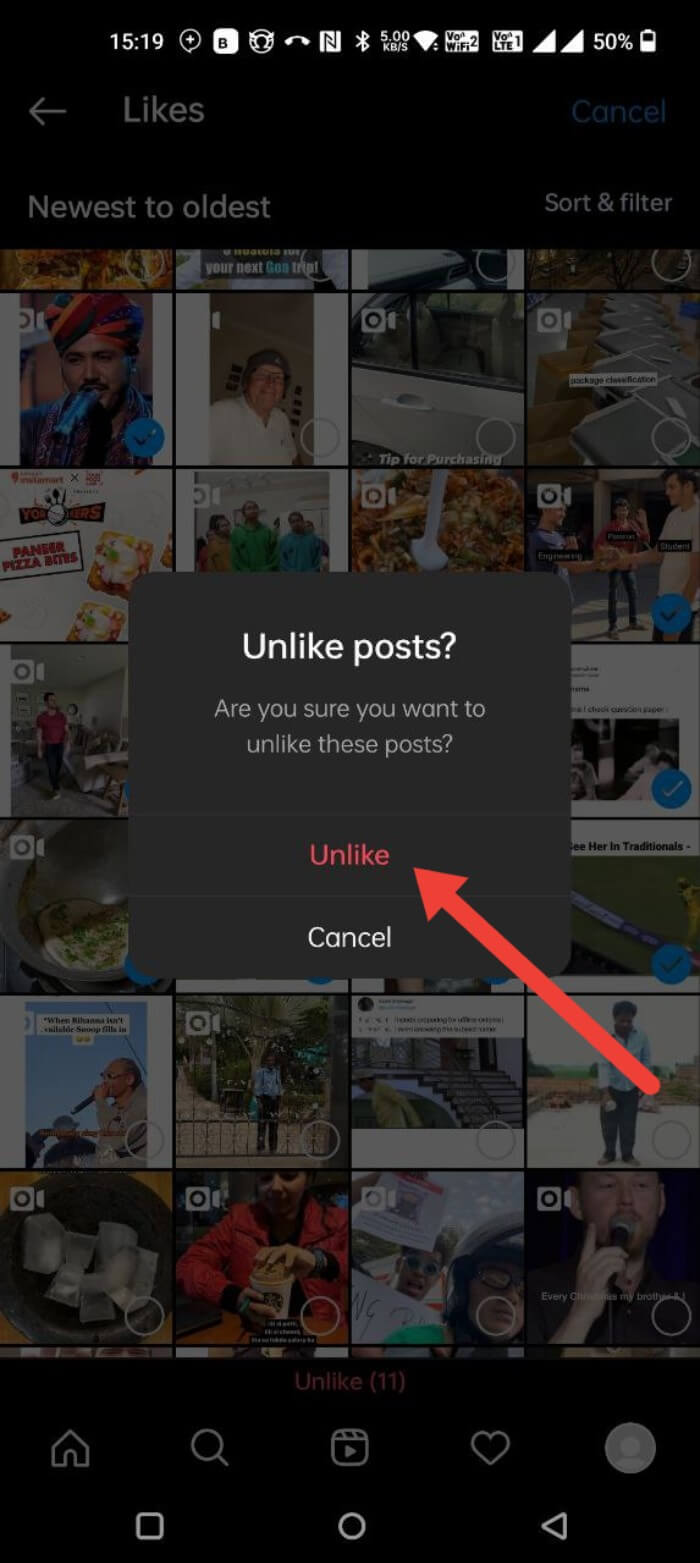
Suggerimento operativo: se vuoi ripulire centinaia di Mi piace considera di farlo in sessioni brevi per evitare limiti di azione imposti da Instagram (rate limiting).
Mini-SOP: ripulire (bulk unlike) un account
- Pianifica: stabilisci l’obiettivo (es. rimuovere Mi piace più vecchi di X mesi).
- Backup: salva eventuali link o post che vuoi conservare (salva come collegamenti o screenshot).
- Azione: usa la sezione Mi piace e la selezione multipla per rimuovere i Mi piace in blocchi da 20–50.
- Monitoraggio: dopo ogni sessione verifica l’eventuale limitazione delle azioni e attendi 24 ore se ricevi messaggi di errore.
- Revisione: mantieni un piccolo registro delle aree d’intervento (es. profili, hashtag principali).
Checklist ruolo-specifica
Creator
- Controlla regolarmente i Mi piace per monitorare tendenze.
- Salva i post di riferimento nella raccolta (collection) prima di rimuovere il Mi piace.
- Usa Insight per vedere quali post ricevono più interazioni.
Social media manager
- Fai audit mensili dei Mi piace legati a campagne.
- Documenta utenti/UTM di post rilevanti.
- Non installare estensioni aziendali senza autorizzazione IT.
Utente occasionale
- Usa la sezione Mi piace per ritrovare contenuti interessanti.
- Valuta la privacy prima di installare estensioni.
Diagramma decisionale (scegli il metodo giusto)
flowchart TD
A[Devi vedere i Mi piace?] --> B{Sei su smartphone o PC?}
B -->|Smartphone| C[Usa app: Profilo > Menu > Le tue attività > Interazioni > Mi piace]
B -->|PC/Desktop| D{Preferisci installare estensioni?}
D -->|Sì| E[Valuta sicurezza di Layoutify e installa]
D -->|No| F[Cerca manualmente i post oppure usa mobile]
E --> G[Accedi a Instagram.com con estensione abilitata]
G --> H[Visualizza o esporta i Mi piace]
C --> I[Puoi anche rimuovere Mi piace in blocco]
I --> H
F --> HFAQ (Domande frequenti)
Quanti Mi piace posso vedere?
Instagram mostra fino ai 300 Mi piace più recenti nella vista rapida. I Mi piace precedenti restano associati al tuo account ma non sono elencati nella stessa vista: per recuperarli devi aprire manualmente i post o cercare riferimenti esterni.
L’elenco dei Mi piace è disordinato?
No: l’elenco si basa sull’ordine temporale delle azioni di like. Puoi spesso cambiarne l’ordinamento (dal più recente al più vecchio o viceversa).
Come nascondere il conteggio dei like su Instagram?
- Vai alla scheda Profilo > Menu > Impostazioni > Privacy > Post
- Attiva l’opzione Nascondi conteggi Mi piace e visualizzazioni
Questo ti permette di fruire dei contenuti senza l’attenzione sui numeri.
Come mettere Mi piace a un post su Instagram?
Puoi mettere Mi piace facendo doppio tap sul post oppure toccando l’icona a forma di cuore sotto il contenuto. Per rimuovere il Mi piace ripeti l’azione.
Come rendere più sicuro il mio account Instagram?
- Attiva l’autenticazione a due fattori (2FA) dalle Impostazioni > Sicurezza.
- Usa una password forte e unica.
- Controlla le sessioni attive e dispositivi collegati in Impostazioni > Sicurezza > Account e accesso.
- Non condividere codici di verifica o token con terzi.
Come trovare i miei post più apprezzati?
Se hai un account Creator o aziendale, usa Insight (Dati) dal profilo: vai su Insight > Conti raggiunti > Post principali > Vedi tutto e ordina per Mi piace o Reach.
Perché non vedo i post a cui ho messo Mi piace?
Instagram ha aggiornato la UI e ha rimosso alcune tab storiche. Segui questa strada: Profilo > Menu > Le tue attività > Interazioni > Mi piace. Se ancora non li vedi, prova ad aggiornare l’app o a reinstallarla. In caso di problemi persistenti verifica se il tuo account è soggetto a limitazioni o contatta l’assistenza Instagram.
Quando questo metodo fallisce: controesempi e limiti
- Account bloccato o limitato: potresti non accedere alle attività in caso di restrizioni.
- Post rimossi dall’autore: se il post è stato eliminato, non sarà recuperabile dalla lista.
- Privacy o bug dell’app: bug temporanei o aggiornamenti possono modificare la navigazione.
- Limite dei 300 Mi piace: non puoi vedere un archivio illimitato tramite la vista integrata.
Privacy, sicurezza e note legali (breve)
- Le estensioni del browser possono accedere ai dati di navigazione; evita di concedere permessi estesi se non necessari.
- Non condividere credenziali; usa 2FA e controlla accessi sospetti.
- Se lavori con dati personali di altri (es. come social manager), assicurati che le operazioni rispettino le normative locali sulla protezione dei dati (es. GDPR in UE).
Galleria di casi limite
- Account aziendale con alto volume di Mi piace: usare Insight e esportazioni native è preferibile all’uso di estensioni.
- Recupero di Mi piace molto vecchi: cerca i post manualmente o controlla eventuali backup/archivi esterni (es. screenshot, link salvati).
Glossario in una riga
- Mi piace: l’azione di apprezzamento su Instagram, rappresentata da un cuore.
- Le tue attività: area del profilo che raccoglie cronologia di azioni come commenti e Mi piace.
- Insight: dati analitici disponibili su account Creator/Business.
Sommario finale
- Su mobile: Profilo > Menu > Le tue attività > Interazioni > Mi piace per vedere fino ai 300 Mi piace più recenti.
- Su desktop: soluzioni non ufficiali come Layoutify possono aiutare ma comportano rischi di privacy.
- Per annullare Mi piace in blocco usa la selezione multipla nell’app; pianifica e fai backup se necessario.
Note finali: utilizza sempre le funzioni native quando possibile per la massima sicurezza e stabilità. Se scegli strumenti di terze parti valuta attentamente permessi, recensioni e reputazione.
Ulteriori letture consigliate:
- 4 Best Methods for Instagram Reels Video Download
- How to View Instagram Stories Anonymously on All Platforms
- 10 Best Ways to Fix Instagram Keeps Logging Out Issue
- How to Reply to a Specific Message on Instagram on Android, iOS and Web
- How to Add Links to Instagram Stories and Gain Traffic
- How to Check if Someone is Logged in to Your Instagram Account?
- How to Know if Someone Blocked You on Instagram



